Как использовать впн в опере gx
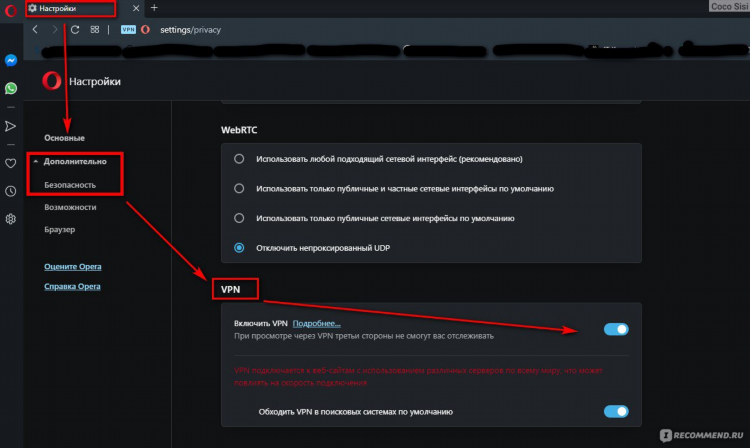
Как использовать VPN в Опере GX
Веб-браузер Opera GX сочетает в себе функции, предназначенные для улучшения пользовательского опыта, включая встроенный VPN. Эта функция позволяет пользователю скрыть свой реальный IP-адрес, обеспечивая анонимность и безопасность в интернете. В данной статье рассмотрим, как использовать VPN в Opera GX для улучшения безопасности и приватности.
Важность использования VPN в браузере
VPN (Virtual Private Network) является важным инструментом для обеспечения безопасности данных при серфинге в интернете. Он шифрует интернет-трафик, защищая пользователя от возможных угроз и утечек информации. Это особенно важно, когда речь идет о публичных сетях Wi-Fi, где вероятность перехвата данных значительно возрастает. Встроенный VPN в браузере Opera GX позволяет пользователю не только повысить уровень безопасности, но и скрыть свое местоположение, что полезно для обхода географических блокировок.
Как настроить VPN в Opera GX
Для использования VPN в браузере Opera GX необходимо выполнить несколько простых шагов.
Шаг 1: Установка браузера Opera GX
Прежде чем начать использовать VPN в Opera GX, необходимо установить сам браузер. Opera GX можно скачать с официального сайта операционной системы для Windows, macOS или Linux.
Шаг 2: Включение VPN
После установки Opera GX, чтобы включить VPN, нужно:
-
Открыть браузер Opera GX.
-
Перейти в меню настроек, щелкнув на иконку Opera в верхнем левом углу.
-
В меню настроек выбрать раздел "Конфиденциальность и безопасность".
-
Прокрутить до раздела "VPN" и активировать соответствующий переключатель.
После активации VPN в Opera GX, на панели инструментов появится иконка VPN, которая будет сигнализировать о его активном статусе.
Шаг 3: Выбор серверов VPN
Opera GX предоставляет пользователю возможность выбрать серверы в разных странах. Для выбора сервера необходимо кликнуть по иконке VPN на панели инструментов и выбрать страну, через которую будет направляться интернет-трафик. Это может быть полезно для обхода географических ограничений или обеспечения дополнительной анонимности.
Особенности использования VPN в Opera GX
VPN в Opera GX имеет несколько особенностей, которые важно учитывать при его использовании.
Безопасность
VPN в Opera GX шифрует интернет-трафик, что делает его защищенным от внешних атак и прослушивания. Однако важно помнить, что браузер Opera использует собственные серверы для маршрутизации трафика, и степень безопасности этих серверов зависит от политики компании.
Ограничения
Opera GX предоставляет бесплатный VPN, однако он имеет некоторые ограничения по скорости и доступности серверов. Для пользователей, которым требуется более высокая скорость или более широкий выбор серверов, возможно использование сторонних VPN-сервисов.
Анонимность
VPN помогает скрыть реальный IP-адрес пользователя, обеспечивая определенную степень анонимности в интернете. Однако стоит отметить, что VPN в Opera GX не гарантирует абсолютную анонимность, поскольку браузер может все еще собирать данные о пользователях для улучшения работы сервиса.
Как использовать VPN для обхода блокировок
Одна из основных причин использования VPN в Opera GX — это возможность обхода географических блокировок. Например, многие онлайн-сервисы ограничивают доступ к своему контенту в зависимости от страны пользователя. Включив VPN и выбрав сервер в нужной стране, можно получить доступ к заблокированным ресурсам.
Примеры обхода блокировок:
-
Доступ к видеосервисам, таким как Netflix, доступным только в определенных странах.
-
Обход блокировок социальных сетей и новостных сайтов в странах с ограниченным доступом к информации.
-
Возможность использовать локальные сервисы, например, банки, из-за границы.
Преимущества и недостатки встроенного VPN в Opera GX
Использование встроенного VPN в Opera GX имеет как преимущества, так и определенные недостатки. Рассмотрим их более подробно.
Преимущества:
-
Удобство: VPN в Opera GX включается всего одним нажатием кнопки и не требует дополнительных настроек.
-
Бесплатность: Opera предлагает бесплатный VPN, что делает его доступным для широкого круга пользователей.
-
Скрытие реального IP-адреса: VPN помогает скрыть настоящий IP-адрес и изменить его на IP-адрес сервера, что полезно для обеспечения конфиденциальности.
Недостатки:
-
Ограничения по скорости: Встроенный VPN может быть медленным на некоторых серверах, что может сказаться на скорости интернет-соединения.
-
Ограниченный выбор серверов: Opera GX предлагает ограниченное количество серверов для подключения, что может быть недостаточно для пользователей с особыми требованиями.
-
Отсутствие поддержки торрент-сервисов: Встроенный VPN в Opera GX не поддерживает использование торрент-клиентов, что ограничивает его использование для некоторых задач.
FAQ
Вопрос 1: Как проверить, работает ли VPN в Opera GX?
Ответ: Для проверки работы VPN в Opera GX достаточно открыть сайт, который показывает ваш реальный IP-адрес, например, whatismyipaddress.com. Если VPN активен, ваш IP-адрес будет соответствовать серверу, через который вы подключены.
Вопрос 2: Могу ли я использовать сторонние VPN-сервисы с Opera GX?
Ответ: Да, Opera GX позволяет использовать сторонние VPN-сервисы. Для этого необходимо установить отдельное приложение VPN или использовать расширение в браузере.
Вопрос 3: Почему скорость интернета может снизиться при использовании VPN в Opera GX?
Ответ: Скорость интернета может снизиться из-за маршрутизации трафика через серверы VPN, что увеличивает время отклика и может ограничить скорость передачи данных.
Вопрос 4: Какие альтернативы VPN в Opera GX существуют?
Ответ: В качестве альтернативы встроенному VPN можно использовать сторонние сервисы, такие как NordVPN, ExpressVPN или другие, которые предлагают больше возможностей и лучшее качество соединения.
Вопрос 5: Как отключить VPN в Opera GX?
Ответ: Для отключения VPN в Opera GX достаточно кликнуть на иконку VPN на панели инструментов и переключить его в положение "выключено".
